Содержание
Можно ли класть плитку на ЦСП
/
/
Можно ли класть плитку на ЦСП
08/04/2016
Ремонтные работы можно выполнять как самим, так и доверить это дело профессионалам, ведь укладка плитки в Москве доступна практически каждому. Очень часто встает вопрос, можно ли класть плитку на ЦСП. Чаще всего ответы положительные. Более того, именно на ЦСП и желательно укладывать плитку, то есть на плиты цементно-стружечного типа, которые обладают важными показателями: относительно ровным верхним слоем, выдержанным весом, облицовкой и прочностью. Крепить плитку нужно на специальный клей.
Цементно-стружечные плиты изготовляют за счет прессовки массы, которая состоит из опилок дерева. Как правило, в нее вводятся еще и специальные дополнительные добавки в совокупности с цементом. В конечном итоге получается тот материал, который имеет свойства покрытий минеральной направленности, повышенные прочностные характеристики, долговечность в использовании и иные очень важные показатели. Такие плиты также используются для того, чтобы обшивать каркасные здания, подготавливать основания для укладки плитки для полов.
В конечном итоге получается тот материал, который имеет свойства покрытий минеральной направленности, повышенные прочностные характеристики, долговечность в использовании и иные очень важные показатели. Такие плиты также используются для того, чтобы обшивать каркасные здания, подготавливать основания для укладки плитки для полов.
ЦСП не страшна влага, а потому такими листами вы можете пользоваться, не покупая никакой дополнительной защиты, которая обошлась бы в немалую сумму. Кроме того, такие плиты не способны размокнуть даже при длительном воздействии влаги. Однако иные подобные материалы, состоящие из деревянной породы, не имеют таких свойств.
Достоинства цементно-стружечных плит
ЦСП обладает массой положительных качеств. Мало кто знает о том, что данный вид материала можно с успехом применять и для обшивки стен. Более того, процедура укладки очень проста и не потребует никаких работ подготовительного характера. Также цементно-стружечные плиты являются идеальным решением для укладки плитки благодаря устойчивости к влаге.
К плюсам ЦСП можно отнести еще и то, что этот материал имеет идеально ровную и гладкую поверхность, которую не нужно выравнивать перед подготовкой укладки плиты керамического типа. Потребуется лишь несколько слоев грунтовки для улучшения адгезии, а далее можно смело выполнять основную работу.
Недостатки ЦСП
Единственное, в чем заключается недостаток ЦСП, так это то, что такие плиты имеют большой вес и при этом весьма хрупкие, а потому с процессом монтажа могут возникнуть небольшие трудности. Необходимо очень аккуратно высверливать отверстия, чтобы материал не поломался. Тем не менее на выходе вы получите очень выносливую и прочную конструкцию.
Для получения более подробной информации зайдите на страницу http://svpmos.ru/packing/ и ознакомьтесь с полным пакетом услуг профессионалов.
Назадследующая статья ->
следующая статья ->
Укладка плитки на пол из ЦСП — особенности технологического процесса
Обновлено:
Дмитрий Черкасов
7 мин.
Сегодня предлагает широкий выбор новых строительных и отделочных материалов, однако плитка до сих пор не утратила актуальности и так же востребована, как и раньше. А все потому, что материал отличается высокими эксплуатационными характеристиками и массой преимуществ, которыми не могут похвастаться другие материалы.
Среди достоинств керамической плитки выделяют срок службы, прочность, привлекательный внешний вид, экологичность и высокий показатель влагостойкости, что позволяет укладывать ее на любые основания, в том числе и на деревянные.
Но многие утверждают, что нельзя положить кафельную плитку на деревянный пол, потому как натуральное дерево отличается подвижностью, что не обеспечит надежного сцепления плитки с деревом. Однако это не так, плиточный пол прослужит верой и правдой годы, если при укладке на цементно-стружечные плиты соблюдать технологию монтажа, правильно подготовить основание и использовать необходимый клей. В статье поговорим, как осуществляется укладка кафельной плитки на цсп пол. Сначала узнаем, какими плюсами и минусами обладают цсп.
В статье поговорим, как осуществляется укладка кафельной плитки на цсп пол. Сначала узнаем, какими плюсами и минусами обладают цсп.
Облицовка пола
Достоинства и недостатки ЦСП
Пол из ЦСП по деревянным лагам
Особенности укладки пола из ЦСП по деревянным лагам, плюсы, минусы
Как положить плитку на деревянный пол
Как положить плитку на деревянном полу, подготовка основания к укладке кафеля
Преимуществ у материала масса. Цементно-стружечные плиты используют в строительстве для обшивки напольных покрытий и для отделки стен. Процесс монтажа не сложен даже для тех, кто впервые берется за такую работу. К тому же не нужны подготовительные работы.
Материал устойчив к воздействию влаги, благодаря этому используют для укладки в ванных комнатах под монтаж керамической плитки. Так как материалу не страшно воздействие влаги, он не разбухает при прямом контакте с водой, чего нельзя сказать о многих материалах.
Поверхность цементно-стружечных плит отличается гладкостью, поэтому не требуется подготовка под монтаж облицовочного покрытия, все, что нужно — нанести грунтовочный слой, чтобы повысить адгезию, и выполнять облицовку. Однако совершенных материалов нет, и цементно-стружечная плита не исключение. Несмотря на то что монтаж материала не вызывает трудностей, существует несколько моментов, которые требуют внимания.
Однако совершенных материалов нет, и цементно-стружечная плита не исключение. Несмотря на то что монтаж материала не вызывает трудностей, существует несколько моментов, которые требуют внимания.
Плиты — основание под монтаж кафеля
Дело в том, что материал имеет значительный вес, что влечет трудности при самостоятельном монтаже. Следующий недостаток — хрупкость. При монтаже внимание уделяют тому, чтобы материал не повредить, но после укладки поврежденная плита имеет высокие показатели прочности. К минусам относят и стоимость, она на порядок больше, чем у аналогичных материалов для обшивки.
Это все недостатки, других у ЦСП нет. Хотя многие приписывают материалу еще один недостаток — невозможность укладки под монтаж кафеля. Мы говорили выше, что такая обшивка подходит под плиточное напольное покрытие. Но чтобы развеять сомнения, давайте разбираться, можно ли выполнять укладку кафеля на цементно-стружечную плиту.
Возможен ли монтаж керамической плитки на цементно-стружечную плиту?
Очень часто те, кто занимается ремонтом самостоятельно, задают вопрос, можно ли на обшивку из ЦСП укладывать кафель. Конечно же, можно, более того, укладку кафеля лучше делать на этот материал, потому что он отличается такими показателями:
Конечно же, можно, более того, укладку кафеля лучше делать на этот материал, потому что он отличается такими показателями:
- Высокая степень влагостойкости.
- Показатель прочности материала высок.
- Ровная поверхность.
ЦСП изготавливают из древесных опилок методом прессования. Помимо опилок в составе плит присутствует цемент и другие добавки, поэтому на выходе получается высокопрочный материал, который прослужит долгое время и не утратит свойств. Благодаря прекрасным характеристикам плиты используют в каркасном домостроении и в качестве основания под плитку и другие напольные покрытия.
Плита фиксируется к основанию
Цементно-стружечные плиты (цсп) не боятся воздействия влажности, поэтому материалом можно пользоваться без обустройства дополнительной защиты, а так как плиты не размокают и разбухают при длительном прямом контакте с водой, то такую обшивку укладывают в тех помещениях, где преобладает высокий влажностный режим. Сегодня на рынке найдется не так уж много материалов из древесины, которые бы отличались такими же свойствами и характеристиками как ЦСП.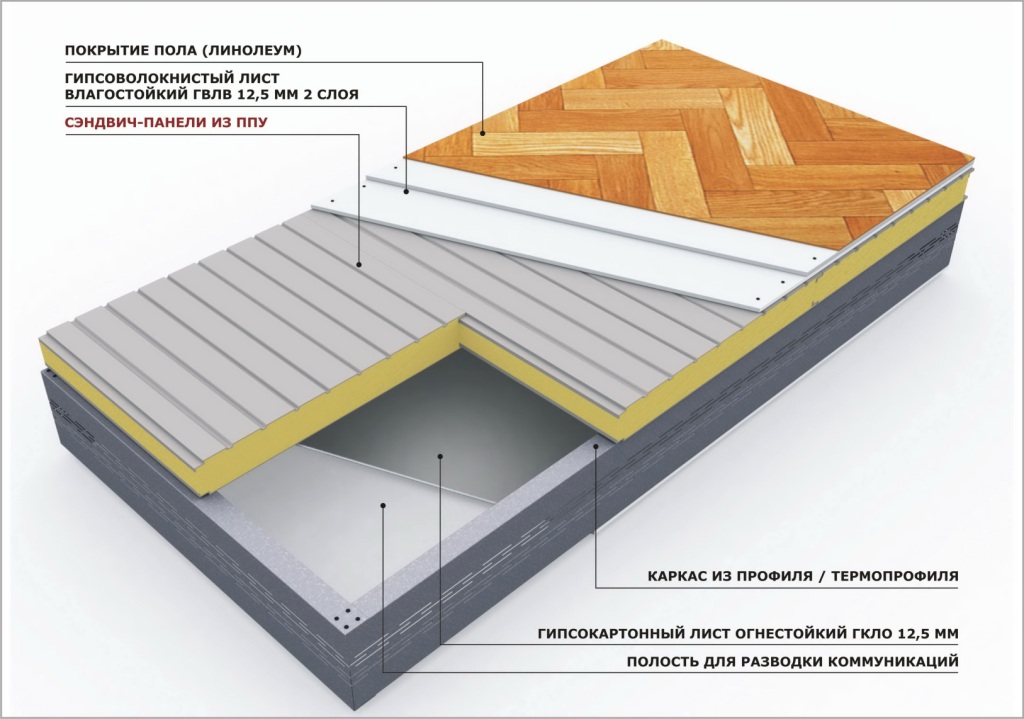
Укладка кафеля на цементно-стружечную плиту: особенности технологического процесса
Специалисты утверждают, что керамические напольные покрытия — не лучшие решение в сочетании с деревом, потому что материалы имеют разные характеристики:
- При воздействии на древесину внешних факторов материал изменяется в размерах: при повышении влажности древесина расширяется, а при понижении — усыхает, что приводит к деформации плиточного пола и возникновению трещин.
- Древесина не отличается устойчивостью к разрушительным процессам и поэтому срок службы меньше, чем у керамической плитки. Часто бывает, что подложка из дерева со временем подвергается разрушению, и чтобы ее отремонтировать или заменить, демонтируют керамическую плитку.
- На настил из цсп возможен монтаж легкой кафельной плитки. Если кафель тяжел для настила, то со временем может провалится.
На поверхность плит кладут легкий кафель
Поэтому у многих напрашивается вопрос, можно ли выполнять монтаж кафеля на деревянное основание? Ответ положительный, однако нужно понимать, что это — трудный процесс, придется приложить много усилий, да и времени уйдет немало. Однако конечный результат того стоит, ведь если работы сделаны правильно, тогда керамический пол порадует долгие годы.
Однако конечный результат того стоит, ведь если работы сделаны правильно, тогда керамический пол порадует долгие годы.
Внимание! Нельзя выполнять укладку кафеля поверх деревянного основания, если со времени установки не прошло полтора года. Дело в том, что во время усадки древесины кафель растрескается.
Главное требование для таких работ — в следующем:
- Обеспечить к нижним слоям дерева свободный приток кислорода.
- Нагрузки равномерно распределить по площади деревянного основания.
- Стружечную плиту зафиксировать до полной неподвижности.
Учитывая важность перечисленных пунктов, их требуется обязательно соблюдать. Работы по укладке плитки на цементно-стружечную плиту начинаются с подготовки поверхности.
Как подготовить поверхность плиты под облицовку кафелем
Поверхность цементно-стружечных плит ровная, но недостатки присутствуют, но дефекты останутся под плиточным клеем. Начинаем монтаж кафеля.
Сначала поверхность обработать влагостойким составом.
Чтобы плитки лучше закрепились на ЦСП, нужно усилить адгезию материалов, для этого поверх цементно-стружечных плит уложить штукатурную сетку и прогрунтовать. Грунтовку использовать ту, которая предназначена для работы по дереву.
Наносится клей. Важно правильно приготовить клей, иначе фиксация кафеля будет плохой и спустя короткое время он начнет потихоньку отваливаться и трескаться под воздействием тяжести.
Плиты позволяют обустроить ровное основание под монтаж напольных покрытий
Как готовить клей
Для укладки кафеля на ЦСП лучше применить цементный клей. В емкость наливаем воду и засыпаем сухую смесь. Пропорции указаны на упаковке. Чтобы улучшить сцепление керамической плитки с клеем, добавить специальные пластификаторы, их количество в смеси — примерно 15%. Смесь размешиваем до однородной массы. Для размешивания лучше использовать строительный миксер. Приготовленную смесь наносить на поверхность цементно-стружечных плит зубчатым шпателем.
Размер зубцов зависит от габаритов кафеля, например: для керамической плитки 30 на 30 см подойдет зубчатый шпатель, у которого величина зуба от 8 миллиметров до 1 сантиметра. Так как клей высыхает за 15 минут, наносить и разравнивать следует быстро. Приготовить самостоятельно плиточный клей не представит трудности, потому что пропорции и составляющие прописаны в инструкции на упаковке со смесью.
Приготовление плиточного клея
Выполняем укладку керамической плитки на цементно-стружечную плиту
Для таких работ лучше использовать эластичный клей, потому что он способен обеспечить высокую степень сцепления плитки с поверхностью цементно-стружечных плит. Укладку можно выполнять от центра или от угла, зависит от используемой схемы, от прирезки кафеля, если необходимо. Как только первый ряд уложен, необходимо проверить на вертикальность и горизонтальность, для этого применяют строительный уровень. После того как уложены три четыре ряда плиток, работу лучше приостановить на один час.
Это время необходимо, чтобы цементно-стружечная плита смогла хорошо воспринять воздействующие на нее нагрузки. Если не делать перерывов, тогда во время эксплуатации произойдет деформация поверхности и кафель растрескается. Чтобы межплиточные швы и кладка были ровными, применяют разделительные крестики, которые располагают в углах между каждой керамической плиткой и по 2 крестика с каждой стороны. После того как укладка кафеля завершена, поверхность оставляют в покое на сутки.
Как должны располагаться крестики при укладке кафельной плитки
Этого времени достаточно, чтобы клей схватился. Через 24 часа можно выполнять дальше облицовочные работы — заполнение швов смесью и затирка. А чтобы понять, как выполняется укладка плитки на ЦСП, посмотрите видео:
Средняя оценка
оценок более 0
Поделиться ссылкой
Как создавать бесшовные мозаичные узоры в Clip Studio Paint «Clip Studio Paint Tutorials #1» от CrimsyCreates — Улучшайте искусство
Учебники по рисованию в Clip Studio
16,599
51
CrimsyCreates
Введение
Здравствуйте, в сегодняшнем уроке я научу вас двум техникам, которые помогут вам создавать забавные бесшовные узоры, идеально сочетающиеся друг с другом в Clip Studio Paint!
Эти методы идеально подходят для ремесленников, художников и швей, которые хотят создавать образцы своего искусства для нескольких проектов или продуктов, таких как обои, пеналы, блокноты, платья и даже баннеры Youtube. Для этого есть бесконечные возможности и способы использования, так что без лишних слов, давайте начнем!
Для этого есть бесконечные возможности и способы использования, так что без лишних слов, давайте начнем!
Создавайте забавные узоры для своих художественных проектов
В следующем обучающем видео я подробно объясню каждый шаг, который я делаю, чтобы создать свои узоры. В самом видео представлены две мои любимые техники создания узоров, а также милый и жуткий оригинальный рисунок, который я создал специально для этого случая. Наслаждаться!
Обзор первой техники
1. Для этой техники вам понадобится найти тему и разработать до трех элементов, которые будут повторяться в вашем узоре.
2. Экспортируйте их как изображения высокого разрешения .png, вот так, идеально.
3. Создайте новый квадратный холст. Я лично работаю с довольно большим квадратным холстом в 4000 пикселей с разрешением 300 точек на дюйм, но вы можете легко работать с квадратным холстом в 2000 пикселей, если на вашем компьютере это проще. Я обнаружил, что Clip Studio обычно очень хорошо справляется с большим размером холста, поэтому я не ограничивал себя в этом аспекте.
Я лично работаю с довольно большим квадратным холстом в 4000 пикселей с разрешением 300 точек на дюйм, но вы можете легко работать с квадратным холстом в 2000 пикселей, если на вашем компьютере это проще. Я обнаружил, что Clip Studio обычно очень хорошо справляется с большим размером холста, поэтому я не ограничивал себя в этом аспекте.
СОВЕТ: Кстати, всегда устанавливайте DPI на уровне 300, это обычное разрешение печати, и его уменьшение может сильно повлиять на вашу способность делать высококачественные отпечатки ваших произведений искусства.
4. Дважды нажмите «G» на клавиатуре, чтобы вызвать инструмент «Ведро», выберите простой цвет для фона и щелкните по холсту, чтобы заполнить его выбранным цветом.
5. Вернитесь в меню «Правка» → «Изменить размер холста» → и увеличьте размер холста на 2000 квадратных пикселей.
-Теперь вы должны увидеть, что мы добавили белую рамку к нашему цветному квадрату, это будет очень важно при повторении нашего первого шаблона, поэтому убедитесь, что вы оставили достаточно пустого пространства в качестве буфера, иначе вы не сможете повторяйте свои проекты правильно.
6. Импортируйте три рисунка на новый холст. Для этого просто перетащите изображения .png из папки прямо в слои.
Теперь, когда все готово, пришло время поэкспериментировать с размещением персонажей на холсте.
7. Дублируйте слои дизайна и скройте оригиналы.
8. Давайте начнем перемещать дизайны, чтобы создать настоящий узор.
Убедитесь, что вы оставили часть рисунка внутри цветного квадрата, а часть рисунка за пределами квадрата, и избегайте размещения вашего дизайна более чем на одном краю квадрата, как показано на рисунке. Повторите тот же процесс для двух других элементов вашего дизайна и обязательно оставьте между ними некоторое пространство.
СОВЕТ: Старайтесь не создавать прямые линии с вашими рисунками, а вместо этого старайтесь размещать их по диагонали друг от друга. Это делается исключительно в эстетических целях, так повторение будет менее заметным при масштабировании паттерна вверх и вниз.
9. Выберите слой вашего цветного квадрата, нажмите W на клавиатуре, чтобы вызвать инструмент автоматического выбора и выберите белую область за пределами вашего холста.
10. Выберите каждый слой с персонажами и нажмите ctrl+x, ctrl+v на клавиатуре. Что это сделает, так это разделит ваш слой на две части: одну внутри цветного квадрата, а другую за его пределами. Идите вперед и повторите этот шаг для двух других персонажей.
11. Когда вы закончите, возьмите новый слой вашего первого персонажа, и если персонаж находится наверху, вам нужно будет полностью перенести эту часть вниз на противоположную сторону.
СОВЕТ: Не бойтесь увеличивать масштаб, чтобы не оставалось места между краем квадрата и рисунком. Вы также можете затемнить или сделать цвет квадрата более насыщенным, чтобы было легче различать пиксели.
12. Отобразите исходные слои и используйте их, чтобы заполнить пустое пространство внутри нашего узора. Убедитесь, что вы оставляете более или менее одинаковое пространство между вашими рисунками, иначе это может нарушить повторение, если вы сильно уменьшите его.
СОВЕТ: Не стесняйтесь добавлять крошечные элементы между вашим персонажем, чтобы сделать рисунок более интересным. Лично я добавлял простые листья, ничего сверхъестественного, но я думаю, что это добавит симпатичный штрих к конечному продукту.
Лично я добавлял простые листья, ничего сверхъестественного, но я думаю, что это добавит симпатичный штрих к конечному продукту.
13. Поместите все свои слои в папку, продублируйте ее, скройте оригинал и объедините все слои копии папки в одно изображение.
14. Перейдите в меню «Правка» → «Изменить размер холста» → и уменьшите размер холста до исходного размера вашего рисунка.
15. Теперь все, что осталось сделать, это взять свой художественный слой, щелкнуть эту маленькую стрелку, чтобы открыть окно материала, и внутри него вы можете найти все шаблоны, которые Clip Studio предлагает по умолчанию.
16. Перетащите слой с узором в библиотеку цветных узоров,
17. Перейдите в настройки узора и установите флажок «Мозаика». Выберите предпочтительный вид мозаики и нажмите «ОК».
СОВЕТ: Помните, что вы всегда можете изменить эти настройки и создать несколько экземпляров одного и того же шаблона, если хотите. И прямо рядом с кнопкой настроек у вас также есть возможность добавить свой дизайн в избранное или удалить его.
18. Скройте все слои и просто перетащите шаблон на холст. Вы можете масштабировать его вверх и вниз, чтобы увидеть, насколько хорошо выглядит повторение, и если вы довольны конечным результатом, то все готово!
Обзор второй техники
1. Нарисуйте существо или любой другой элемент, который вы хотите повторить в своем шаблоне.
2. Создайте несколько вариаций одного и того же существа, но постарайтесь сделать их разными, но не слишком выделяющимися друг от друга.
3. Максимально отцентрируйте свое творение на холсте и оставьте пустое пространство вверху и внизу
4. Когда закончите, сгруппируйте слои в одну папку, продублируйте ее, скройте оригинал и сверните искусство в один слой изображения.
5. Перейдите в Вид → Сетка → активируйте сетку
6. Вернитесь в Вид → Настройки сетки/линейки → Установите зазор сетки равным половине размера холста (если он не превышает максимальное значение 1000, в этом случае просто поставьте 100, и все равно будет работать). Во-вторых, установите количество делений на 1
Во-вторых, установите количество делений на 1
7. Нажмите M, чтобы вызвать инструмент выделения, и убедитесь, что выбрана форма прямоугольника, а затем выберите половину холста (вы можете начать с любой половины).
8. Нажмите Ctrl+c, Ctrl+V
9. Переместите оба изображения на противоположную сторону, к которой они обращены, нажав K, а затем нажав Shift + стрелки влево/вправо, чтобы левая сторона сместилась вправо, а правая сторона идет налево. Опять же, убедитесь, что между краем холста и картиной нет зазора, иначе он создаст шов в узоре.
СОВЕТ. При необходимости увеличьте масштаб, поскольку инструмент перемещения становится более точным по мере увеличения размера изображения.
10. Начните заполнять середину холста большим количеством одинаковых рисунков.
11. Верните рисунок на место и повторите те же шаги, но на этот раз выберите верхнюю половину вашего фрагмента, вырежьте его и переместите оба фрагмента вверх и вниз.
12. Нарисуйте еще несколько существ, чтобы заполнить промежуток между верхом и низом.
СОВЕТ: если вы заметите больше пустых мест, не стесняйтесь вернуться к перемещению своих фигур и заполнить их.
13. Перетащите свое изображение в библиотеку материалов, как мы сделали это для первого шаблона, перейдите к настройкам шаблона, снова установите флажок «Мозаика» и нажмите «ОК».
14. Скройте каждый слой и перетащите наш шаблон на наш холст
И все готово!
Последние мысли
Эти два метода могут быть похожи в некоторых аспектах, но они служат разным потребностям и целям и дают довольно разные результаты, так что проявите творческий подход и получайте удовольствие!
Я очень надеюсь, что этот урок помог вам, я действительно хочу сделать больше таких уроков, если смогу, и не стесняйтесь отмечать меня в моих социальных сетях, если вы создадите свои собственные шаблоны с помощью этого урока, в конце концов, у меня есть зависимость от фидов. ребята.
ребята.
Приятного отдыха и увидимся в моем следующем уроке! 🙂
Учебники по рисованию в Clip Studio
#1
от CrimsyCreates
Читать с начала
Пользователи, которым понравился этот пост
Создание повторяющихся шаблонов — Graphixly
Здравствуйте! Меня зовут Лиз Стейли, и я давний пользователь Clip Studio Paint (я начала использовать программу еще тогда, когда она была известна как Manga Studio 4!). Я был бета-тестером программы Manga Studio 5 и Clip Studio Paint и написал три книги и несколько видеокурсов по этой программе. На самом деле многие из вас, наверное, знают мое имя по этим книгам!
Я был бета-тестером программы Manga Studio 5 и Clip Studio Paint и написал три книги и несколько видеокурсов по этой программе. На самом деле многие из вас, наверное, знают мое имя по этим книгам!
В этой статье я научу вас создавать повторяющийся узор с помощью Clip Studio Paint. Если вы знакомы с книгами, которые я написал, вы знаете, что создание узоров ткани, таких как клетка и аргайл, является для меня любимым. Но как нам создать повторяющийся узор, который немного сложнее, чем просто повторяющиеся прямые линии?
Пользовательские узоры могут стать забавным фоном или использоваться для придания интереса одежде вашего персонажа. Добавление узора на рубашку или юбку действительно может добавить забавных деталей вашему комиксу или иллюстрации, но рисовать этот узор снова и снова может быть утомительно!
В этой статье я рассмотрю следующие темы:
— Поиск вдохновения для создания узоров
— Создание элементов узора 9 0152
— Создание холста
— Компоновка шаблона
— Использование слоев материала изображения для создания бесшовного шаблона
— Импорт нового шаблона в библиотеку материалов
Давайте начнем с создания рисунка в Clip Studio Paint!
Если у вас еще нет шаблона, может быть трудно придумать идею! Некоторые шаблоны довольно стандартны, но вы можете придать им свой собственный вид, используя цвета или элементы, которые уникальны для вас. Такие вещи, как полоски, клетка, аргайл, гусиные лапки, пейсли, горошек и цветочные узоры, являются основными элементами дизайна ткани. Это классические модели, которые отлично смотрятся!
Такие вещи, как полоски, клетка, аргайл, гусиные лапки, пейсли, горошек и цветочные узоры, являются основными элементами дизайна ткани. Это классические модели, которые отлично смотрятся!
Если вам не хватает вдохновения, я рекомендую зайти на веб-сайты, продающие ткани, и просмотреть категории, чтобы увидеть, не пробуждает ли что-то ваше творчество.
Мой любимый сайт тканей — Spoonflower.com, потому что все узоры на нем созданы художниками. Если вы обнаружите, что вам нравится создавать узоры, предлагая эти узоры в виде ткани, обоев или оберточной бумаги через Spoonflower — это тоже хороший способ заработать несколько дополнительных долларов! (Или закажите свои рисунки на ткани и сделайте из них сумки, резинки для волос и другие предметы для продажи, если вы умеете обращаться со швейной машинкой!)
Как только у вас появится идея для темы узора, пора приступать к рисованию!
Создание элементов шаблона
Чтобы создать элементы узора, я создал новый холст в Clip Studio Paint, установил разрешение 300 dpi и начал создавать элементы узора. На изображении ниже показаны элементы, которые я создал для этого произведения, основанного на акварельном сочном дизайне, который находится на моей занавеске для душа в моей квартире!
На изображении ниже показаны элементы, которые я создал для этого произведения, основанного на акварельном сочном дизайне, который находится на моей занавеске для душа в моей квартире!
Я буду использовать эти шесть рисунков растений с разным поворотом, размером и ориентацией по всему шаблону. Из-за этого я решил рисовать свои элементы на отдельном холсте, а затем копировать и вставлять их в документ, в котором я буду строить свой шаблон. Это также сохраняет мои исходные рисунки отдельно на случай, если шаблон испортится и Мне нужно начать сначала!
Я создал все свои элементы на одном слое для удобства копирования и вставки. Если вы используете слои, объедините хотя бы каждый элемент дизайна в один слой перед копированием и вставкой на новый холст!
Если вы будете создавать такой узор, как клетка, горошек, пейсли или что-то подобное, вы можете даже перейти к следующему шагу и начать рисовать свой дизайн прямо на холсте узора. Тебе решать!
Тебе решать!
Настройка холста узора
Теперь мы можем настроить холст, на котором будем делать узор. Легче всего это сделать на квадрате, особенно если это ваша первая выкройка.
На снимке экрана ниже показаны настройки, которые я использовал для своего нового холста.
После того, как ваш новый холст будет создан, нам нужно включить представление сетки, чтобы нам было легче выстраивать элементы нашего дизайна. Сетка также пригодится позже, когда мы будем повторять! Чтобы включить сетку, нажмите Вид — Сетка в верхнем меню.
По умолчанию настройки сетки довольно малы. Нам не нужно так много ящиков, поэтому нам нужно настроить сетку, чтобы она лучше соответствовала нашим потребностям. На изображении ниже показано расположение настроек сетки.
Когда у нас есть настройки сетки, нам нужно изменить параметр Gap в разделе «Настройки сетки». Мы хотим разделить наш квадратный холст на равные квадранты, поэтому мы возьмем размеры, которые мы установили при создании нашего холста, и разделим их на 2, а затем введем это число в параметр «Зазор».
Мы хотим разделить наш квадратный холст на равные квадранты, поэтому мы возьмем размеры, которые мы установили при создании нашего холста, и разделим их на 2, а затем введем это число в параметр «Зазор».
Поскольку холст, который я сделал, имел размер 2000 x 2000 пикселей, я ввел 1000 пикселей в качестве номера промежутка, как показано на снимке экрана ниже.
Мы также изменим параметр «Число делений» на 0, потому что нам не нужны подразделения в линиях сетки. Нажмите OK, и теперь у нас есть квадратный холст с направляющей, проходящей прямо через каждую сторону и разделяющей наше изображение на четыре равные части.
Теперь, когда у нас есть холст, мы можем приступить к созданию нашего узора! Это самая длинная и сложная часть, но и самая веселая!
Построение шаблона
Теперь, когда холст настроен, я возвращаюсь к холсту, на котором я нарисовал элементы узора, использую инструмент «Лассо», чтобы выбрать первый элемент, который я хочу скопировать, затем выберите «Правка» — «Копировать», чтобы скопировать рисунок. Вернитесь к холсту узора и нажмите Правка — Вставить, чтобы перенести элемент на новый холст.
Вернитесь к холсту узора и нажмите Правка — Вставить, чтобы перенести элемент на новый холст.
В зависимости от настроек элемент может быть слишком большим для вашего шаблона. Это нормально! Мы будем использовать инструмент Transform, чтобы изменить размер и поворот элемента. Чтобы получить доступ к инструменту, вы можете либо нажать Ctrl+T на клавиатуре, если вы работаете в Windows, либо перейти в «Правка» — «Трансформировать» — «Масштабировать/повернуть», чтобы активировать инструмент масштабирования.
На приведенном ниже снимке экрана показан активный инструмент Масштаб/Поворот вокруг первого элемента массива. Щелкнув по углам внешнего блока и перетащив его, можно изменить размер элемента. Удерживайте нажатой клавишу Shift или щелкните параметр «Сохранить соотношение сторон» в меню «Свойства инструмента», чтобы избежать искажений!
Как только первый элемент будет иметь нужный размер и ориентацию, нажмите OK, чтобы зафиксировать преобразование.
Продолжайте копировать, изменять размер и вращать элементы, пока не покроете почти весь холст. Помните, что нельзя подходить слишком близко к краям! Нам нужны все элементы внутри границы холста, чтобы повторить работу! На изображении ниже показано, как выглядит мой холст до настройки повтора. Обратите внимание, что ни один из моих элементов не выходит за границы холста.
Теперь самое сложное!
Использование слоев материала изображения для мозаичного узора
Нам нужно, чтобы наш узор «обтекал» края нашего холста, чтобы мы могли заполнить пустые области и заставить его плавно повторяться. Для этого мы сначала хотим убедиться, что все наши элементы находятся на одном слое, поэтому, если вам нужно объединить слои вниз, сделайте это, прежде чем продолжить. Я оставляю свой белый слой «Бумага» не объединенным, чтобы цвет фона можно было изменить позже, но все растения должны быть на одном слое.
Чтобы продолжить, выберите слой с элементами узора. Перейти к выбору — выберите все (или нажмите Ctrl + A на клавиатуре), чтобы выделить весь холст, прежде чем продолжить.
Перейти к выбору — выберите все (или нажмите Ctrl + A на клавиатуре), чтобы выделить весь холст, прежде чем продолжить.
Теперь нам нужно преобразовать слой в слой материала изображения. Это заставляет его действовать как один из шаблонов в библиотеке материалов, фактически не помещая его в библиотеку материалов, поэтому мы все еще можем работать над шаблоном, чтобы настроить его перед завершением. Пока наш выбор все еще активен, щелкните правой кнопкой мыши слой в окне «Слой» и выберите «Преобразовать слой».
Введите имя для нового слоя. Затем в раскрывающемся списке «Тип» выберите «Слой материала изображения». Вы можете оставить цвет Expression и режим наложения в покое. В нижней части окна «Преобразовать слой» установите флажок «Сохранить исходный слой», чтобы у вас была резервная копия исходной работы на случай, если что-то пойдет не так. На изображении ниже показаны настройки конвертирования слоя.
Когда закончите, нажмите OK. Ничего не изменится, потому что Clip Studio не знает, как мы хотим замостить наше изображение. Мозаика — это то, как изображение повторяется в шаблоне.
Ничего не изменится, потому что Clip Studio не знает, как мы хотим замостить наше изображение. Мозаика — это то, как изображение повторяется в шаблоне.
Чтобы включить мозаичное отображение, выберите инструмент «Объект» на панели инструментов, когда слой «Материал изображения» активен. Перейдите в окно свойств инструмента для инструмента «Объект» и пройдите до конца окна. Установите флажок рядом с опцией «Мозаика», чтобы включить повторение. Этот вариант показан на скриншоте ниже.
Три изображения справа от флажка Мозаика изменят способ повторения изображения. С ними можно весело поиграть! Но для этого я собираюсь использовать первый вариант. Теперь, когда мозаика включена, мы можем использовать инструмент «Объект», чтобы щелкнуть наш узор и перетащить его, чтобы увидеть повторение. Не изменяя размер уже сделанной работы, нам нужно перетащить начало нашего узора за край холста в один угол, чтобы он был равномерно разбит на четыре квадрата нашей сетки. Используйте ограничительную рамку и центральную точку, чтобы получить правильное выравнивание. Я потащил свою вниз и вправо. Синяя линия на изображении ниже показывает ограничивающую рамку исходного слоя узора. Вы можете видеть в других трех квадрантах, что узор повторяется, и теперь пустое пространство, которое было снаружи нашего холста, находится внутри области холста.
Используйте ограничительную рамку и центральную точку, чтобы получить правильное выравнивание. Я потащил свою вниз и вправо. Синяя линия на изображении ниже показывает ограничивающую рамку исходного слоя узора. Вы можете видеть в других трех квадрантах, что узор повторяется, и теперь пустое пространство, которое было снаружи нашего холста, находится внутри области холста.
Теперь, когда мы переместили наш шаблон и начали повторение, нам нужно заполнить пустое пространство, чтобы сделать его действительно цельным. После того, как вы переместили начало узора в один угол холста, щелкните слой правой кнопкой мыши и выберите «Растеризовать» в меню. Это преобразует наш слой обратно в редактируемую версию, чтобы мы могли заполнить пустое пространство.
(СОВЕТ. Вы можете повторить описанные выше шаги после растеризации слоя, чтобы проверить повторение. Когда я впервые создал этот шаблон, я сместил изображение, когда переместил начало шаблона из центра холст. Итак, когда я пошел посмотреть, как полный узор повторяется на большей площади, там был большой, уродливый шов, потому что он не повторялся четко! Так что будьте ОЧЕНЬ осторожны, перемещая узор к краю, иначе он не t совпадают, и вам придется вернуться и повторить шаги, которые появляются.)
Итак, когда я пошел посмотреть, как полный узор повторяется на большей площади, там был большой, уродливый шов, потому что он не повторялся четко! Так что будьте ОЧЕНЬ осторожны, перемещая узор к краю, иначе он не t совпадают, и вам придется вернуться и повторить шаги, которые появляются.)
Итак, теперь мы переместили пустое пространство, которое было снаружи нашего холста, внутрь, чтобы мы могли заполнить его большим количеством элементов нашего узора. Я продолжал вставлять, масштабировать и вращать свои сочные картины, пока все пустое пространство не было заполнено, как показано ниже.
Теперь пришло время увидеть, как наш шаблон действительно повторяется! Следуйте приведенным выше инструкциям, чтобы преобразовать слой в слой материала изображения (я рекомендую сохранить исходный слой на всякий случай!), затем снова включите мозаику, используя свойства инструмента «Объект». Чтобы увидеть свой узор во всей его красе, вы можете использовать ограничительную рамку, чтобы немного уменьшить узор, а также переместить центральную точку. На скриншоте ниже показано, как мой шаблон выглядел законченным.
На скриншоте ниже показано, как мой шаблон выглядел законченным.
Если вы довольны своим рисунком, вы можете использовать его в других иллюстрациях, следуя инструкциям в следующем разделе.
Импорт шаблонов и сохранение материалов
Есть два способа легко использовать наши шаблоны в других проектах. Мы рассмотрим оба этих метода в этом разделе.
В первом методе мы будем импортировать шаблон изображения в Clip Studio Paint каждый раз, когда захотим его использовать. Для этого вам нужно сохранить готовый холст с повторяющимся узором в виде изображения. Я сохранил свой квадратный холст только с одним повторением узора в нем — так что в основном изображение после того, как мы заполнили пустые области, чтобы сделать бесшовное повторение, но до того, как мы снова преобразовали его в слой материала изображения, чтобы проверить мозаику.
После того, как вы сохранили одну «плитку» как изображение, откройте новый холст или изображение, к которому вы хотите добавить свой узор. В верхней части окна CSP нажмите «Файл» — «Импорт» — «Импорт шаблона из изображения», затем перейдите туда, где вы сохранили изображение шаблона на жестком диске, и выберите его.
В верхней части окна CSP нажмите «Файл» — «Импорт» — «Импорт шаблона из изображения», затем перейдите туда, где вы сохранили изображение шаблона на жестком диске, и выберите его.
Clip Studio Paint импортирует изображение и автоматически начнет разбивать его на фрагменты, как показано на следующем снимке экрана.
Если вы будете часто использовать узор, вы также можете сохранить его в библиотеке материалов, чтобы его было легко найти и применить к изображению. Для этого нам понадобится наше готовое квадратное полотно из ранее.
Я собираюсь сохранить свой шаблон в библиотеке материалов с прозрачным фоном, чтобы использовать его в любом цвете. Если вы хотите, чтобы цвет фона был частью вашего сохранения материала, перед продолжением сведите слой с узором на слой с фоновым цветом.
Когда слой рисунка, который вы хотите сохранить, выбран в окне «Слой», нажмите «Редактировать» — «Зарегистрировать материал» — «Изображение». Появится окно свойств материала, показанное на изображении ниже.
Появится окно свойств материала, показанное на изображении ниже.
Введите описательное имя в поле «Имя материала». В области «Изображение материала» отображается предварительный просмотр того, что вы сохраняете — в моем случае он показывает образец моего растения с прозрачным фоном. В настройках операции «Вставка» установите флажок «Масштабировать вверх/вниз», чтобы включить возможность масштабирования шаблона после его применения к изображению. Нам также нужно установить флажок рядом с Tiling, чтобы включить повтор шаблона, иначе CSP будет размещать изображение только один раз без повторения.
В правой части окна свойств материала используйте список папок, чтобы выбрать соответствующую категорию для сохранения материала под заголовком «Место для сохранения материала». Это поможет вам оставаться организованным и иметь возможность быстро находить сохраненные изображения, поэтому обязательно выберите категорию, которая, по вашему мнению, соответствует материалу! Мы также можем добавить теги поиска в нижнее поле, щелкнув значок «+» в правом нижнем углу изображения и введя новый тег.